Com o aplicativo da Área de trabalho remota do Google para o Google Chrome, é fácil acessar um PC ou Mac de qualquer dispositivo Android, e não é necessário instalar nenhum software desajeitado de computador.
O processo de configuração é simples, levando cerca de cinco minutos e pouco conhecimento técnico. Com o objetivo de controlar remotamente um computador, vamos começar instalando o aplicativo da Web do Google Chrome. Usando o Chrome, visite e instale o aplicativo Remote Chrome Desktop no seu computador. Você pode encontrá-lo no site da Chrome Web Store.

Depois de instalar o aplicativo do Google Chrome, você será guiado por uma série de diálogos e prompts. Siga as instruções, concedendo permissão quando necessário. Certifique-se de instalar o software adicional que faz a mágica acontecer.
Por fim, você será perguntado se deseja conceder assistência remota ou acessar seus próprios computadores. A primeira opção é útil ao tentar solucionar problemas do computador de um parente; o último é para seu uso pessoal. Selecionar seus computadores (em vez de assistência remota) solicitará que você insira um PIN. O PIN é necessário toda vez que você tentar se conectar ao computador a partir do seu dispositivo Android.

Agora que você concedeu permissões, instalou o software e configurou um PIN, a parte difícil acabou. A última peça do quebra-cabeça envolve o download do aplicativo Android (na loja Google Play). Assumindo que você está conectado à mesma conta no Chrome e no seu dispositivo Android, o aplicativo exibirá automaticamente seus computadores controláveis. Selecione o computador que você deseja controlar e insira seu PIN para se conectar. Bem simples.








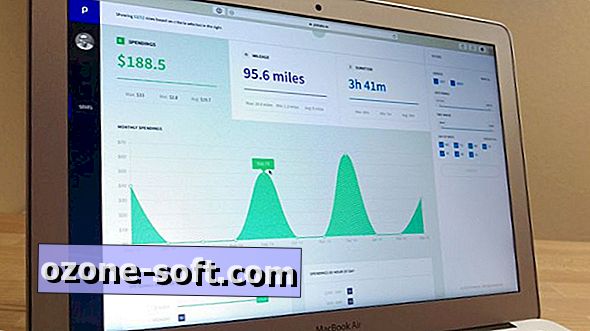




Deixe O Seu Comentário